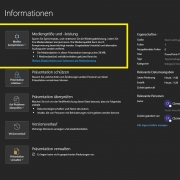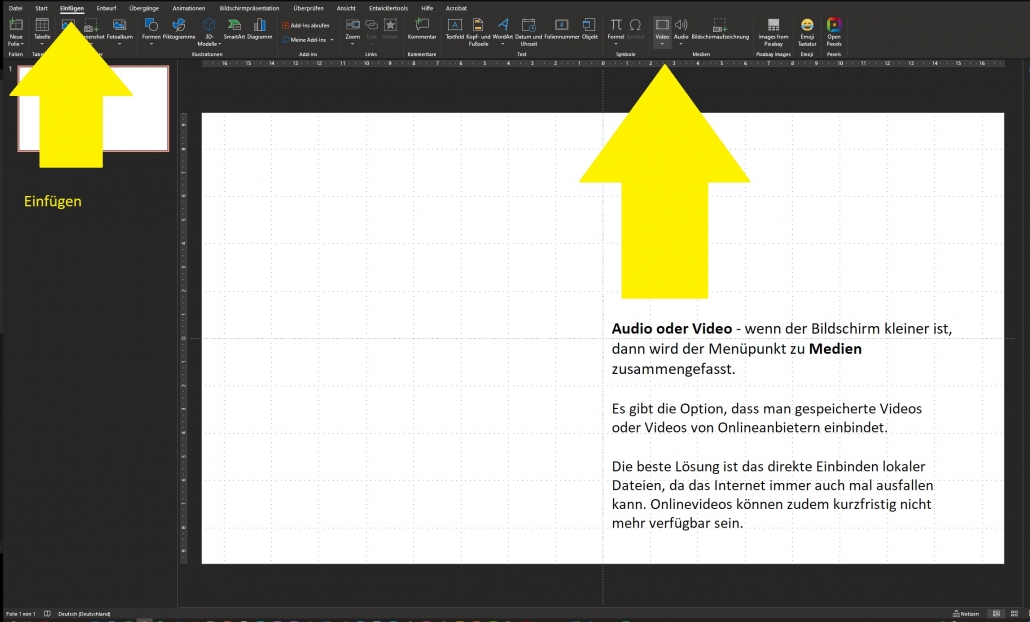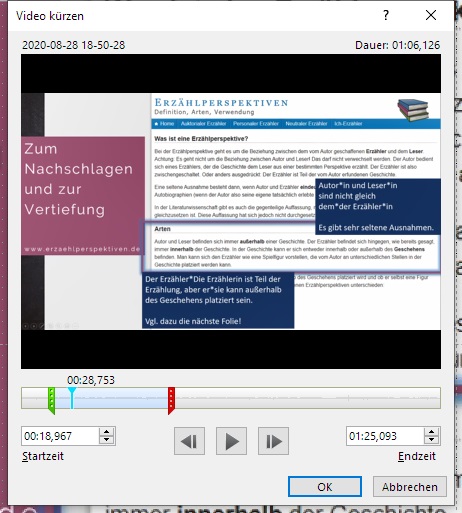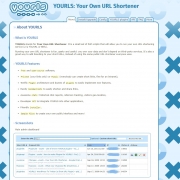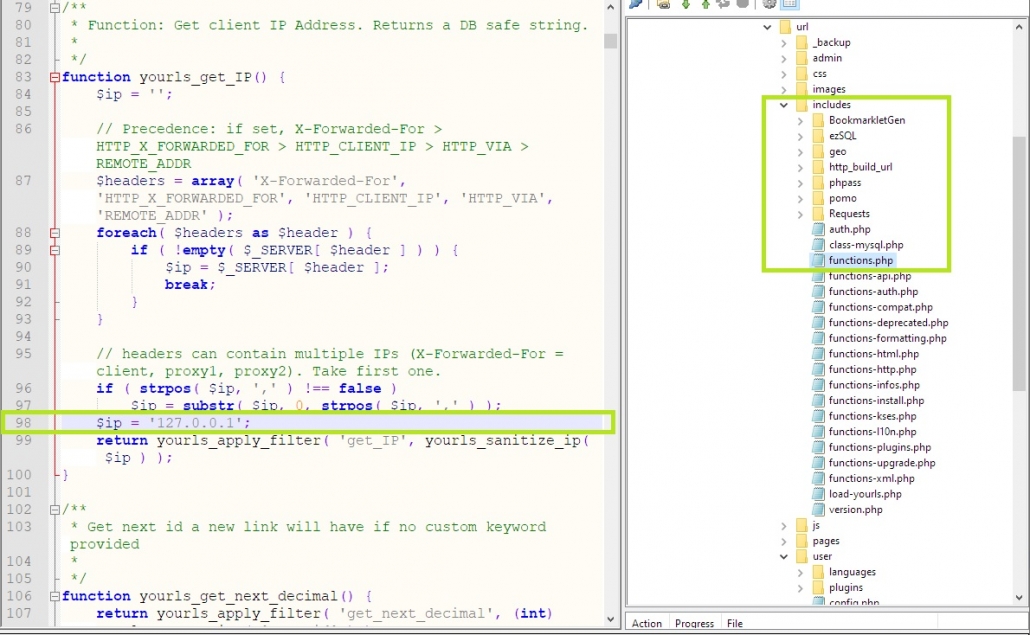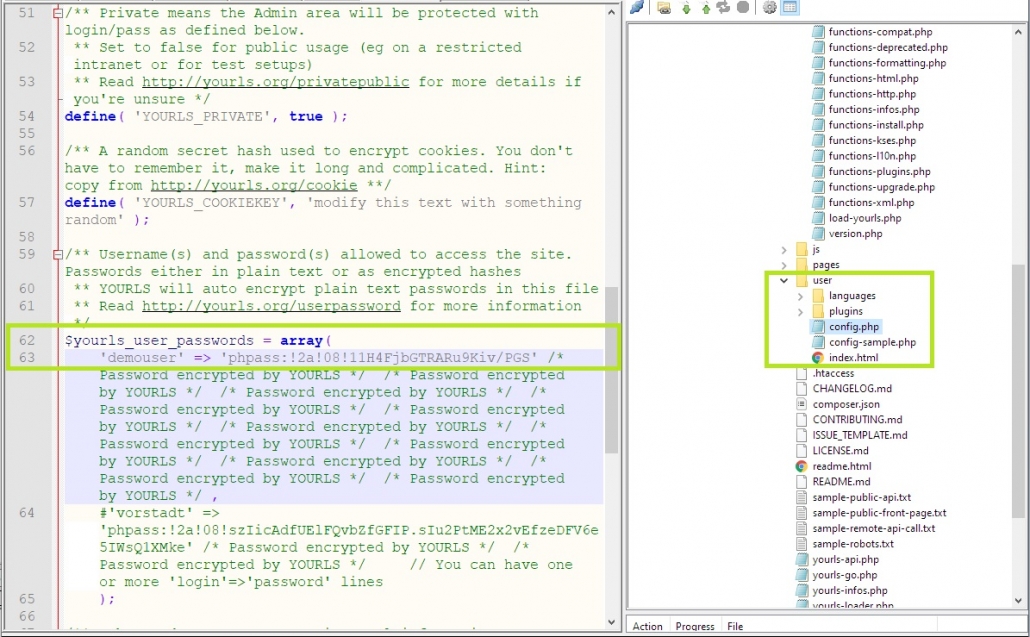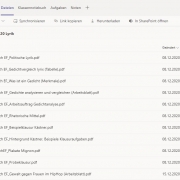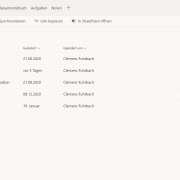Videos in PowerPoint einfügen, kürzen und komprimieren
Ich mache mir in der Regel für jede Präsentation einen eigenen Ordner und lege alle Dateien dort ab. Da Speicherplatz heute kaum noch ein Problem ist, kopiere ich auch Mediendateien. Audio- und Videodateien liegen damit alle zentral an einer Stelle.
Mediendateien wie Videos oder Audios kürze ich in der Präsentation. Ich behalte aber immer auch die vollständige Ausgangsdatei. Man weiß ja nie, was man später noch einmal aus dem Mitschnitt als zusätzliche Information brauchen wird…
Natürlich sind manche Dateien dann doppelt abgelegt. Mir ist aber wichtig, dass ich bei einem späteren Zugriff direkt wieder alle Unterlagen an einem Ort habe. Man könnte auch Verweise ablegen oder eine Notiz. Die Praxis hat mir aber gezeigt, dass sich irgendwann doch Dinge verschieben und Zusammenhänge verloren gehen. Und die Suche oder die Rekonstruktion der Zusammenhänge von früher ist selbst in einem geordneten System nicht so einfach – denn im Alltag ist nie alles perfekt sortiert.
Einfügen von Videos und Audios in PowerPoint
Das Einfügen von Videos oder Audios ist in PowerPoint relativ einfach möglich. Man findet unterhalb des Menüpunktes „Einfügen“ die Option Video und Audio. Wenn der Bildschirm zu klein ist und der Platz nicht für alle Icons reicht, dann werden beide Punkte zu „Medien“ zusammengefasst.
Man kann nun wählen zwischen:
- Onlinevideo
- Lokale Datei
Es passiert immer mal wieder, dass am Präsentationsort das Internet ausfällt.
Ich versuche immer alle Mediendateien lokal zu speichern. Sofern es irgendwie geht und urheberrechtlich möglich ist, sichere ich mir auch Onlinevideos auf meiner Festplatte. Manchmal sind Beiträge nämlich sehr kurzfristig nicht mehr verfügbar…
Die Darstellung kürzen
Sobald das Video (oder Audio) hinzugefügt wurde, kann man es auswählen. Dann erscheint der Menüpunkt „Wiedergabe“. Hier kann man nun die Datei auf die gewünschte länge kürzen. 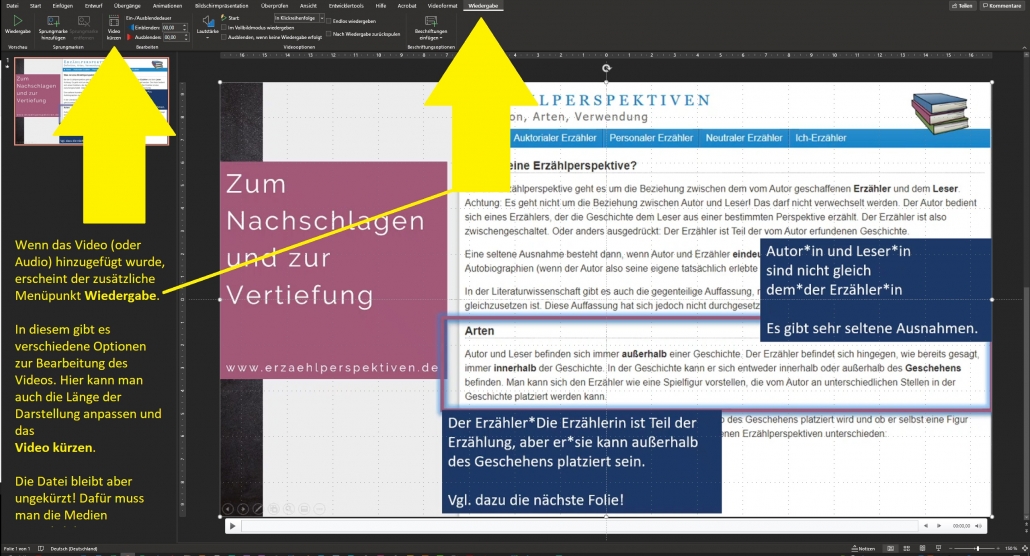
Schnitt in PowerPoint – Bearbeitung mit externer Software
Audios und Videos, die ich selber produziere, erstelle ich im Vorfeld und außerhalb von PowerPoint. Ich bearbeite die Ausgangsdateien am liebsten direkt in der passenden Software. Dadurch hat man mehr Möglichkeiten, das Material zu bearbeiten.
PowerPoint nutze ich wirklich nur für den Schnitt. Ich wähle Passagen aus oder kürze den Anfang oder das Ende. Dafür ist der Funktionsumfang von PowerPoint vollkommen ausreichend und praktikabel.
Mediendateien komprimieren
Das Kürzen von Audios oder Videos funktioniert unabhängig von der Mediendatei. Diese wird dadurch nicht verändert. Das ist einerseits gut, andererseits führt das bei langen Videos zu sehr großen Präsentationen. Wenn man hier die Leistung der Präsentation verbessern will und eine akzeptable Dateigröße anstrebt, dann sollte man unter „Datei > Informationen“ die Option „Medien komprimieren“ nutzen, um die Dateien in der tatsächlich notwendigen Dateigröße in der Präsentation zu speichern. Ich wähle hier immer HD-Qualität. Man kann die Qualität aber auch herabsetzen, falls man eine möglichst kleine Dateigröße anstrebt. Der Vorgang kann ein paar Minuten dauern.